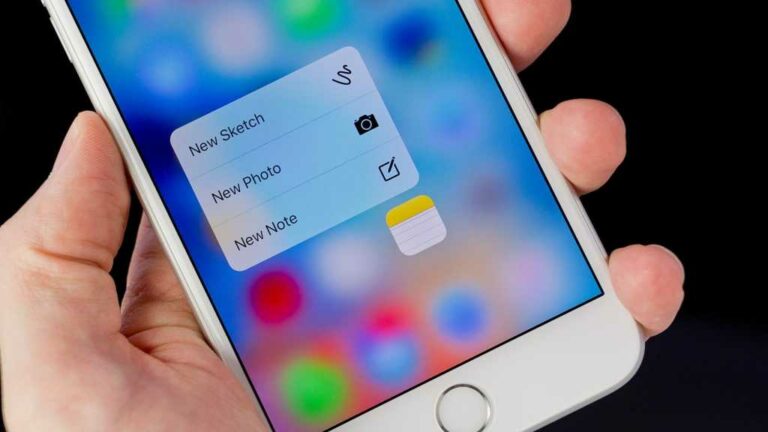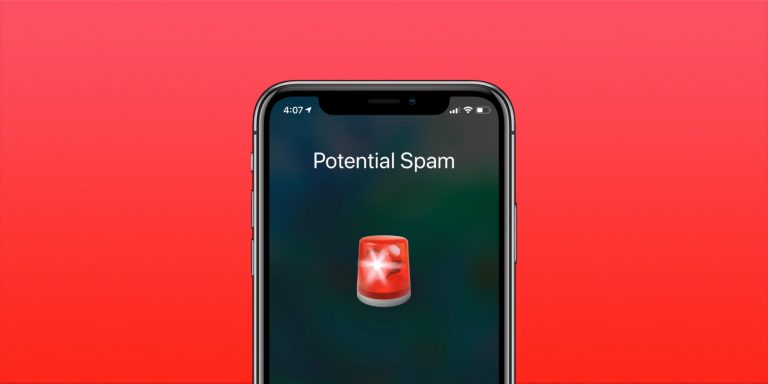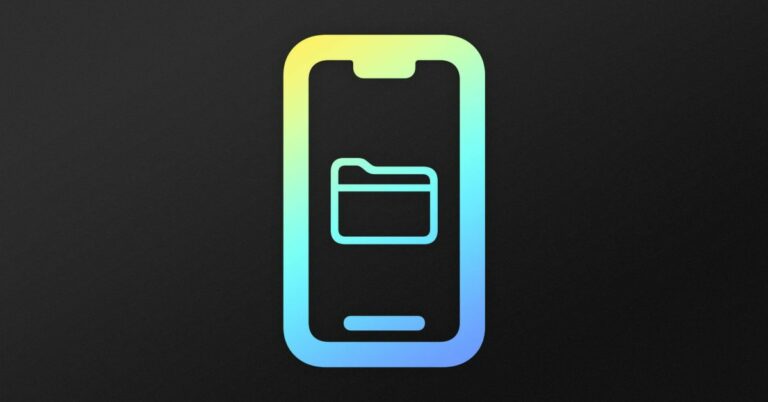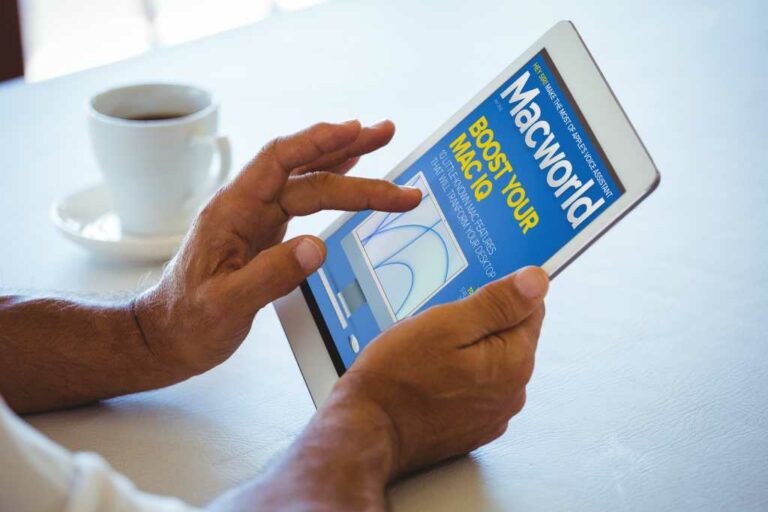Как исправить низкую громкость звонков на iPhone
Сообщения о небольших объемах звонков на iPhone участились в 2024 году, и сегодня мы хотим предоставить потенциальные решения тем, кто занимается этой проблемой.

Владельцы различных моделей iPhone, включая iPhone 11, iPhone 12 и iPhone 13, сообщают о проблеме, из-за которой громкость на их устройстве либо очень низкая, либо отсутствует при телефонных звонках.
Программы для Windows, мобильные приложения, игры - ВСЁ БЕСПЛАТНО, в нашем закрытом телеграмм канале - Подписывайтесь:)
Похоже, что эта проблема больше всего затрагивает пользователей iOS 17, и некоторые видят, что проблема возникает сразу после установки нового программного обеспечения.
Хотя виновником действительно может быть программная ошибка, также возможно, что проблема связана с динамиком, расположенным в верхней части iPhone.
Некоторые пользователи сообщили об успешном исправлении вручную, в то время как другим сказали, что им необходимо заменить ушной динамик на новый. Если телефон не на гарантии, замена будет стоить денег.
Чтобы помочь пользователям iPhone не тратить деньги на новую деталь, мы хотим описать исправления, которые помогли другим, когда они столкнулись с этой проблемой.
Проверьте эти настройки
Прежде чем попробовать одно из приведенных ниже исправлений, пользователям iPhone следует проверить несколько настроек.
Прежде всего убедитесь, что на вашем устройстве не включен беззвучный режим. Если на вашем устройстве есть переключатель «Звонок/Бесшумно», переместите его вперед, чтобы не светился оранжевый цвет.
Убедившись, что оранжевая полоска не отображается, убедитесь, что режим «Не беспокоить» не включен. Зайдите в приложение «Настройки», нажмите «Фокус» и убедитесь, что режим «Не беспокоить» отключен.
Удалить аксессуары
Если возможно, попробуйте снять защитную пленку, пленку или чехол с телефона. В некоторых случаях эти аксессуары могут блокировать динамик.
Очистите динамики
Затем было бы неплохо попробовать почистить динамики iPhone. Если телефон старый, мусор и грязь могут скапливаться на динамике и решетке регулировки громкости, расположенной в нижней части устройства.
Мы рекомендуем использовать зубочистку или старую зубную щетку, чтобы слегка провести по динамикам, чтобы удалить накопившийся мусор.
Обновить iPhone
Хотя некоторые пользователи iPhone говорят, что проблема возникла после установки последнего обновления программного обеспечения, мы рекомендуем обновиться до последней сборки iOS 17, поскольку обновления программного обеспечения часто могут решить проблемы, даже если проблема не указана в примечаниях Apple.
Вы можете узнать больше о последней версии iOS 17 в нашем руководстве.
Переключить Bluetooth
Если ни одно из этих исправлений не помогло, попробуйте отключить Bluetooth. Возможно, во время разговора устройство подключается к внешнему устройству Bluetooth, например гарнитуре или автомобильной системе.
Чтобы отключить Bluetooth, зайдите в приложение «Настройки», нажмите «Bluetooth» и выключите его. Теперь попробуйте позвонить.
Маршрутизация аудио вызовов
Затем пользователи iPhone, у которых возникли проблемы, могут попробовать изменить маршрутизацию звука при вызове в настройках.
Для этого зайдите в приложение «Настройки», нажмите «Специальные возможности», нажмите «Сенсорство» и прокрутите вниз до раздела с надписью «Маршрутизация звука при вызове».
По умолчанию установлено значение «Автоматически», но тем, у кого возникают проблемы с низким уровнем звука во время вызовов, следует попробовать нажать настройку «Динамик», чтобы посмотреть, решит ли это проблему.
Сбросить все настройки
Пользователи также могут попробовать сбросить все настройки iPhone. Это не приведет к удалению каких-либо данных, но вернет настройки iPhone к настройкам по умолчанию.
Это приведет к тому, что iPhone забудет все известные сети Wi-Fi (и соединения Bluetooth), поэтому убедитесь, что пароли под рукой, прежде чем нажимать «Сброс».
Вот как сбросить все настройки iPhone:
- Перейдите в настройки
- Перейти к общему
- Прокрутите и нажмите «Перенести или сбросить iPhone».
- Нажмите «Сбросить».
- Нажмите «Сбросить все настройки» и введите пароль, если он включен.
Понизить версию
Если проблема возникла после установки обновления программного обеспечения, может помочь возврат к более старой версии программного обеспечения.
Варианты перехода на более раннюю версию со временем будут меняться, и переход на более раннюю версию может быть недоступен, поскольку Apple прекращает подписываться на старое программное обеспечение iOS.
Чтобы узнать больше о переходе на более раннюю версию iOS, ознакомьтесь с нашим пошаговым руководством.
4 причины не устанавливать iOS 17.3.1 и 11 причин, по которым вам следует это сделать
Установите iOS 17.3.1 для большей безопасности | |
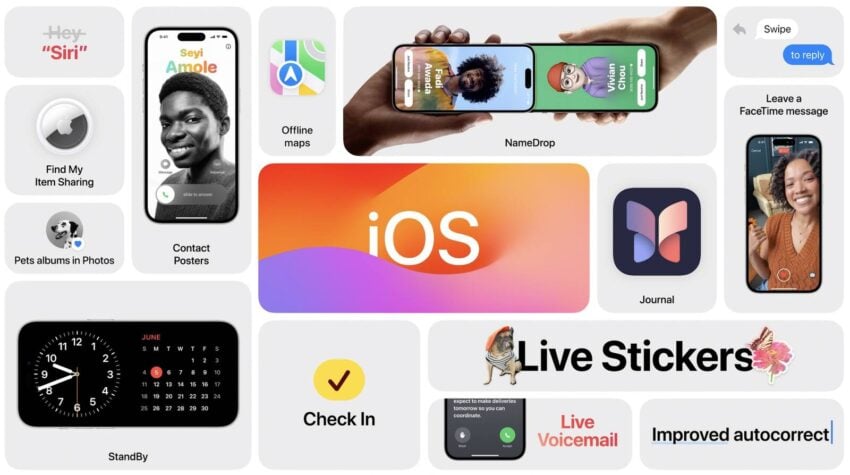 | |
Если для вас важна безопасность и вы пропустили более старые версии iOS 17, подумайте о немедленной установке обновления Apple iOS 17.3.1. iOS 17.3.1 не имеет собственных обновлений безопасности, но если вы пропустили iOS 17.3 или более раннюю версию, вы получите исправления безопасности при обновлении. Обновление iOS 17.3 принесло 15 новых патчей безопасности на айфон. Это поможет защитить ваше устройство и его данные от вреда. Программное обеспечение также добавило защиту от украденных устройств на iPhone. Он повышает безопасность вашего iPhone и Apple ID, требуя Face ID или Touch ID для получения доступа к паролям, совершения покупок в Safari и многого другого. Это полезно, если кто-то получит доступ к вашему iPhone и его паролю. В iOS 17.2 появилось 10 новых исправлений безопасности для iPhone. Если вы хотите узнать больше, вы можете идти вперед на сайт безопасности Apple для получения подробной информации. iOS 17.2 также включена Проверка контактного ключа iMessage что повышает безопасность iMessage. Компания также исправлен эксплойт что позволило Флиппер Зеро многофункциональный инструмент для блокировки iPhone. В iOS 17.1.2 было два исправления безопасности. Оба были связаны с WebKit. Если вы хотите узнать больше, вы можете это сделать Прямо здесь. iOS 17.1 привнесла 18 исправлений безопасности в iPhone. Это рассмотренные вопросы в «Погоде», строке состояния, WebKit и т. д. В iOS 17.0.3 появилось два исправления для двух проблем безопасности, выявленных Apple в программном обеспечении. Если вы хотите прочитать о патчах, иди сюда. В iOS 17.0.1 для iPhone появилось три важных патча. Если вас интересует точная природа этих улучшений, вы можете прочитать о них на Веб-сайт безопасности Apple. Что касается самой iOS 17, она принесла с собой более 40 новых исправлений безопасности. Потрясающая цифра, если не сказать больше. Если вы хотите узнать о них больше, отправляйтесь в Apple. В дополнение к этим исправлениям iOS 17 содержит некоторые дополнительные улучшения конфиденциальности и безопасности, включая улучшения безопасности общения, помимо сообщений. Теперь он включает в себя контент, отправленный через AirDrop, плакаты с контактами в приложении «Телефон», FaceTime и общесистемный инструмент выбора фотографий. Теперь у вас есть возможность размыть конфиденциальные фотографии и видео перед их просмотром. Также имеется расширенный режим блокировки, который поможет защитить вас от кибератак. Apple также улучшила разрешения на общий доступ, и теперь у вас есть больше контроля над тем, чем вы делитесь с приложениями на своем устройстве. Компания также отмечает что, начиная с iOS 17, голосовые заметки шифруют не только сами записи, но и названия записей, хранящихся в iCloud. Если вы пропустили более старые версии iOS, вы также получите исправления безопасности из этих обновлений вместе с обновлением iOS 17.3.1. | |
Программы для Windows, мобильные приложения, игры - ВСЁ БЕСПЛАТНО, в нашем закрытом телеграмм канале - Подписывайтесь:)